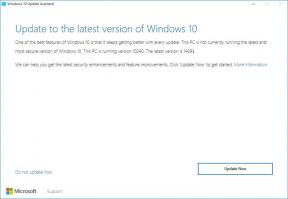Cum să faceți capturi de ecran pe Snapchat fără a notifica expeditorul?
Sfaturi și Trucuri Pentru Android / / August 05, 2021
Doriți să păstrați un meme care vă place sau un citat sau o conversație de chat cu un prieten sau un dușman? Ce ai face? Faceți o captură de ecran și gata. Ei bine, realizarea unei capturi de ecran nu durează nici măcar câteva secunde și o puteți păstra cât doriți.
Snapchat a fost construit pe un sistem efemer, în cazul în care orice postezi sau fixezi, vei dispărea în 24 de ore. De fapt, aceasta este caracteristica pe care o vedeți pe Facebook imitând pe Instagram, Facebook și chiar WhatsApp ca „Povești”. Fiind efemeră, securitatea se află în centrul Snapchat-ului, la fel ca orice faceți din realizarea unei capturi de ecran o conversație prin chat sau salvarea instantaneelor de către orice expeditor i-ar notifica în mod direct acțiuni. Deci, din punct de vedere tehnic, nu există nicio scăpare dacă faceți o captură de ecran. Dar este așa?

Cel mai bun lucru despre tehnologie este că există întotdeauna un alt mod de a înconjura. Același lucru este valabil pentru Snapchat și modul în care puteți face capturi de ecran pe Snapchat fără a notifica expeditorul. Acest lucru funcționează atât pentru aplicația iOS, cât și pentru Android, astfel încât să puteți încerca.
Cuprins
-
1 Cum să faceți capturi de ecran pe Snapchat fără a notifica expeditorul?
- 1.1 Folosiți un alt dispozitiv
- 1.2 Utilizați Asistentul Google (numai pentru Android)
- 1.3 Înregistrare ecran
- 1.4 Folosiți QuickTime și un Mac
- 1.5 Întârziți procesul de notificare
- 1.6 În sfârșit..
Cum să faceți capturi de ecran pe Snapchat fără a notifica expeditorul?
Folosiți un alt dispozitiv
Începând cu cea mai ne-tehnică metodă de a face capturi de ecran pe Snapchat fără a notifica expeditorul. Trebuie să adaug că acest lucru nu va fi rezolvat într-o rezoluție bună, în funcție de ce telefon aveți și ce telefon folosiți pentru a face clic pe fotografii sau pentru a face un videoclip.

În primul rând, verificați ce instantanee doriți să salvați. Poate fi o fotografie sau un videoclip, dar amintiți-vă, puteți reda o clipă de două ori cam așa și expeditorul va primi în continuare o notificare pentru aceasta. Pur și simplu faceți clic pe o imagine de pe un alt telefon dacă știți exact ce doriți să salvați. Sau porniți înregistrarea video, răsfoiți instantaneele și apucați tot ce doriți să salvați.
Acest lucru vă va asigura că expeditorul nu este notificat cu privire la acțiunile dvs. în timp ce veți putea salva captura de ecran sau videoclipul instantaneelor acestora, deși la rezoluție mică.
Utilizați Asistentul Google (numai pentru Android)
Folosesc Google Assistant mult, deoarece are tendința de a face unele dintre sarcini cu ușurință, cum ar fi configurarea unei alarme, redarea unei melodii sau videoclipuri sau apelarea cuiva. Acum, acest truc va funcționa pe Asistentul Google, care este preinstalat pe dispozitivele Android, astfel încât utilizatorii iOS să nu îl poată exploata.
Știți cum preia Asistentul Google comenzile începând cu expresia de trezire „Ok Google” sau „Hei Google”. După ce îl treziți, cereți-i să „Faceți o captură de ecran” odată ce vă aflați în clipul pe care doriți să îl salvați. Asistentul Google va face o clipă, îl va salva pe Google Foto și îl aveți. Calitate perfectă a capturii de ecran fără ca expeditorul să știe despre asta, ceea ce este uneori un sentiment minunat uneori.
Exploatarea diferitelor trucuri de capturi de ecran pe smartphone-uri este posibilă, de asemenea. Huawei are un gest knuckle pentru a face o captură de ecran care nu îl informează pe expeditor. În mod similar, dispozitivele Samsung Galaxy Note au funcția Smart Select cu S Pen care va face o captură de ecran și care ar muta și expeditorul. În mod similar, smartphone-urile LG au o funcție Capture + pe care o puteți activa prin Setări >> General >> Taste de comandă rapidă. După ce este activat, accesați bara de navigare și atingeți-o pentru a obține o captură de ecran.
Înregistrare ecran
Spre deosebire de altele, această metodă a fost de atunci scoasă din „trucurile” pe care le puteți face pentru a înregistra capturi de ecran pe Snapchat. Aici, s-ar putea să existe o șansă să reușești, deși nu suntem pe deplin siguri.
Vorbind despre înregistrarea ecranului, ceea ce puteți face este pur și simplu să începeți înregistrarea ecranului încorporată pe telefoanele dvs., cum ar fi Apple iPhone și alte câteva smartphone-uri Android sau puteți descărca un înregistrator de ecran terță parte din iOS App Store sau Google Play Store.

Primul pas este să configurați înregistratorul de ecran, porniți-l, porniți Modul avion la fel și du-te la Snapchat și vizualizați aceste capturi, inclusiv fotografii și videoclipuri. După ce ați terminat, ieșiți din Snapchat aplicație și opriți aplicația sau caracteristica de înregistrare a ecranului. Acest lucru vă va asigura că aveți înregistrarea, deși acest lucru va face în cele din urmă Snapchat să aibă probleme sau ar putea notifica expeditorul că ați obținut o captură de ecran.
Una dintre modalitățile de a vă deplasa este să ștergeți memoria cache a aplicației. Pentru aceasta, trebuie să mergi la Setări >> Aplicații >> Snapchat sau un echivalent pe iPhone și „Ștergeți memoria cache” și se face.
Folosiți QuickTime și un Mac
Această metodă funcționează numai dacă aveți un iPhone și un Mac. Aici, metoda necesită conectarea iPhone-ului la Mac folosind un cablu fulger pentru transferul de date. Apoi, deschideți QuickTime Player pe Mac și selectați Fișier >> Înregistrare film nou. Apoi, odată ce plasați pe ecran, o opțiune de înregistrare va putea solicita utilizatorilor să selecteze din diferite opțiuni de înregistrare în care trebuie să vă selectați iPhone-ul ca intrare.

Verificați Snapchat pe iPhone și vizitați instantaneele pe care doriți să le salvați, deoarece playerul QuickTime este deja înregistrați videoclipul, sunteți bine cu orice vedeți pe Snapchat, deoarece va fi înregistrat în consecinţă. O metodă similară este disponibilă pentru Android, unde aplicațiile pentru oglindirea aplicațiilor Android pot ajuta la realizarea unei capturi de ecran fără a notifica expeditorul despre aceasta.
Întârziți procesul de notificare
Am făcut ceva aici și am enumerat o metodă care ar notifica expeditorul, deși va fi „întârziată” și nu instantanee. În multe cazuri, această metodă poate face minuni dacă expeditorul nu este atât de atent. Pentru ca acest lucru să funcționeze, trebuie să lansați aplicația Snapchat și să deschideți clipul pe care doriți să îl salvați. În continuare, opriți Wi-Fi, Bluetooth și datele celulare la fel și activați modul avion. Deoarece ați încărcat deja snap-ul, acesta trebuie să poată fi recuperat chiar dacă nu există internet, așa că atingeți snap-ul și faceți o captură de ecran.
După cum este listat de iMore, a doua parte a procesului este imperativă dacă doriți să întârziați notificarea și să nu o trimiteți imediat. Aici, trebuie să apăsați butonul de alimentare până când apare o casetă de dialog pe ecran, următorul este să selectați butonul de repornire și telefonul se va opri și porni imediat. Acest lucru ar trebui să șteargă memoria cache temporară pe care Snapchat a păstrat-o și trebuie să întârzie procesul de notificare după ce ați relansat modul Wi-Fi și ați dezactivat modul avion.
Ceea ce se întâmplă aici este că aplicația va dura ceva timp pentru a notifica expeditorul adăugând un indicator de captură de ecran în fața unui instantaneu. Deoarece ați întârziat timpul necesar pentru ca indicatorul să apară, este posibil ca expeditorul să nu se uite la el. Dar, din nou, acest lucru se bazează pur pe diferiți factori, majoritatea care se bazează pe cât de nerespectator este expeditorul.
În sfârșit..
În acest moment, este puțin complicat și răsucit să obții o captură de ecran pe Snapchat datorită diferitelor sale politici și practici care împiedică utilizatorii să o facă în primul rând. Cu toate acestea, nu înseamnă că va rămâne la fel. Este posibil ca soluțiile alternative să apară destul de curând, mascând capacitatea Snapchat de a recunoaște pe cineva care face o captură de ecran. Dar până atunci, acestea erau câteva metode care puteau funcționa.
Cu o experiență de mai bine de 4 ani care acoperă diverse genuri sub redactarea conținutului, Aadil este, de asemenea, un călător entuziast și un imens amator de filme. Aadil deține un site web de tehnologie și este încântat de seriile TV precum Brooklyn Nine-Nine, Narcos, HIMYM și Breaking Bad.

![[Descărcați] Xiaomi Mi Mix 3 Android 10 cu MIUI 11.0.3.0.QEEMIXM](/f/7c6d2d6df5c6f43c3cd82f343bba58c4.jpg?width=288&height=384)